
ড্রাইভারগুলি ছোট প্রোগ্রাম যা ডিভাইসটিকে সিস্টেমের সাথে সংযুক্ত করার অনুমতি দেয়। এই নিবন্ধটি আমরা এইচপি থেকে লেজারজেট 1000 প্রিন্টার সফ্টওয়্যারটি কীভাবে খুঁজে পেতে এবং ইনস্টল করতে এবং ইনস্টল করব তা নিয়ে আলোচনা করব।
অনুসন্ধান এবং এইচপি লেজারজেট 1000 প্রিন্টার ড্রাইভার ইনস্টলেশন ইনস্টলেশন
ড্রাইভার অনুসন্ধান এবং ইনস্টল করার উপায়গুলি দুটি গোষ্ঠীতে বিভক্ত করা যেতে পারে - ম্যানুয়াল এবং আধা-স্বয়ংক্রিয়। প্রথমটি সরকারী ওয়েবসাইট বা অন্যান্য সংস্থার এবং সিস্টেম সরঞ্জামগুলির ব্যবহার এবং বিশেষ সফ্টওয়্যারের দ্বিতীয় ব্যবহারের একটি স্বাধীন দর্শন।পদ্ধতি 1: অফিসিয়াল এইচপি সাইট
এই পদ্ধতিটি সবচেয়ে নির্ভরযোগ্য এক, যেহেতু এটি সম্পন্ন হওয়ার পরে কেবল ব্যবহারকারীর যত্নের প্রয়োজন হয়। পদ্ধতিটি শুরু করার জন্য আপনাকে অফিসিয়াল এইচপি সাপোর্ট পৃষ্ঠাতে যেতে হবে।
অফিসিয়াল পৃষ্ঠা এইচপি।
- লিঙ্কটিতে ক্লিক করে, আমরা ড্রাইভার লোডিং বিভাগে পড়ব। এখানে আমাদের অপারেটিং সিস্টেমের দৃশ্য এবং সংস্করণটি নির্বাচন করতে হবে, যা কম্পিউটারে ইনস্টল করা আছে এবং "সম্পাদনা" এ ক্লিক করুন।
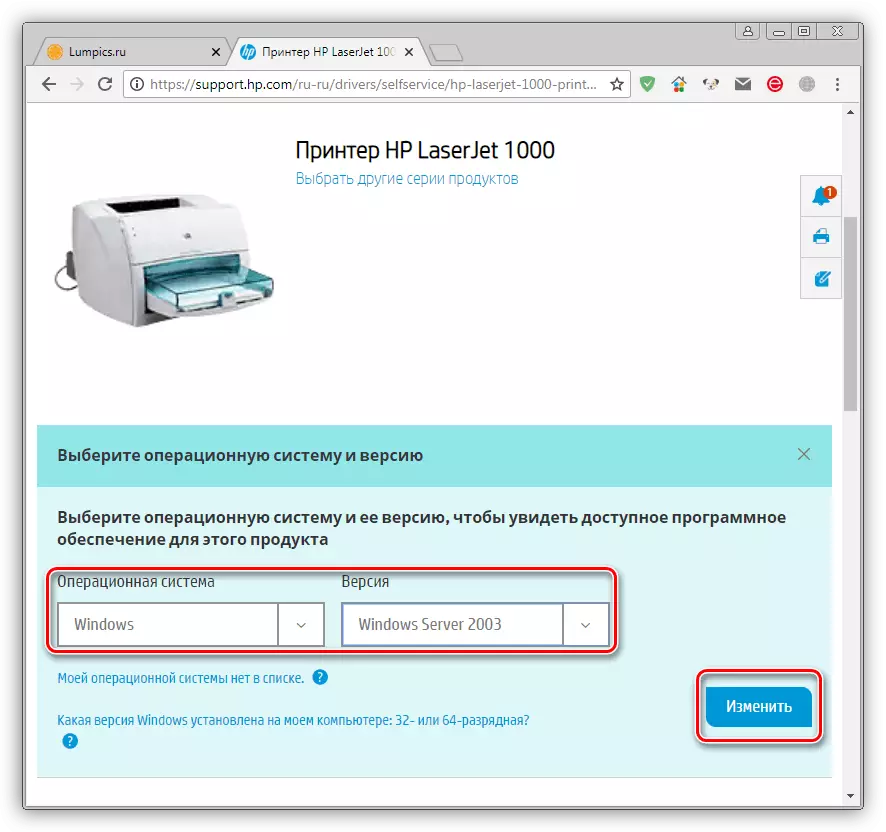
- পাওয়া প্যাকেজের কাছাকাছি আপলোড বোতামে ক্লিক করুন।
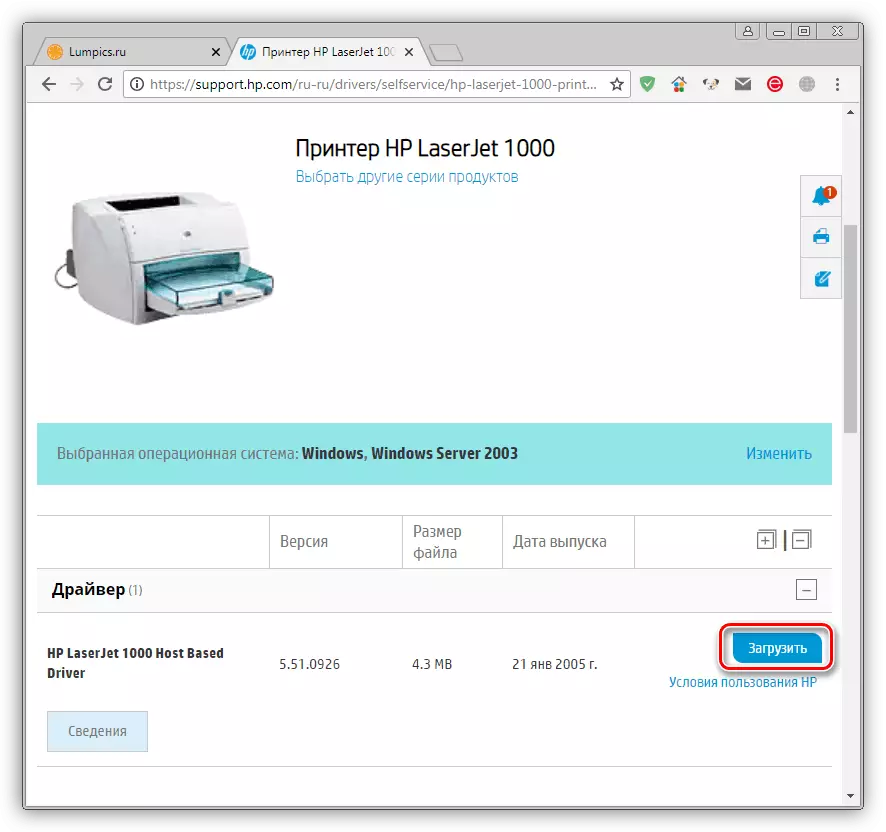
- ডাউনলোড সম্পন্ন হওয়ার পরে, আপনি ইনস্টলারটি চালু করেন। শুরু উইন্ডোতে, ড্রাইভার ফাইলগুলি আনপ্যাক করার জন্য একটি জায়গা নির্বাচন করুন (আপনি ডিফল্ট পাথটি ছেড়ে যেতে পারেন) এবং "পরবর্তী" ক্লিক করুন।
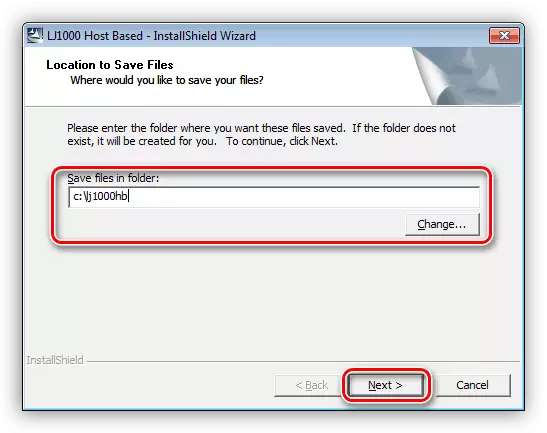
- "ফিনিস" বোতামে ক্লিক করে ইনস্টলেশনটি সম্পূর্ণ করুন।

পদ্ধতি 2: ব্র্যান্ড প্রোগ্রাম
আপনি যদি এক বা একাধিক এইচপি ডিভাইসগুলি ব্যবহার করেন তবে আপনি একটি বিশেষভাবে পরিকল্পিত সফ্টওয়্যার ব্যবহার করে তাদের পরিচালনা করতে পারেন - এইচপি সাপোর্ট সহকারী। প্রোগ্রামটি আপনাকে প্রিন্টারের জন্য ড্রাইভার ইনস্টল করতে (আপডেট) ড্রাইভার করতে দেয়।
এইচপি সমর্থন সহকারী ডাউনলোড করুন
- আমরা ডাউনলোড ইনস্টলার এবং "পরবর্তী" এর প্রথম উইন্ডোতে শুরু করি।
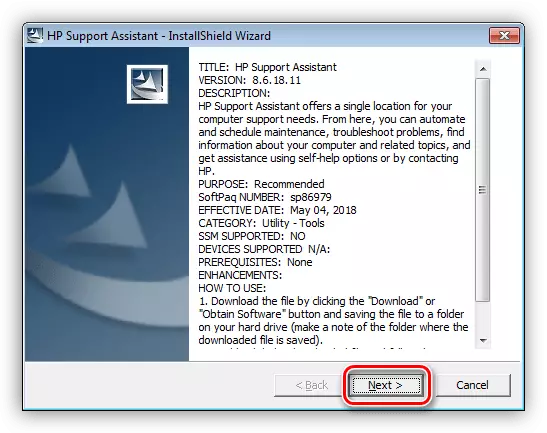
- আমরা সুইচটি পছন্দসই অবস্থানে স্যুইচ করে লাইসেন্সের শর্তাবলী গ্রহণ করি, এর পরে আমি আবার "পরবর্তী" টিপুন।
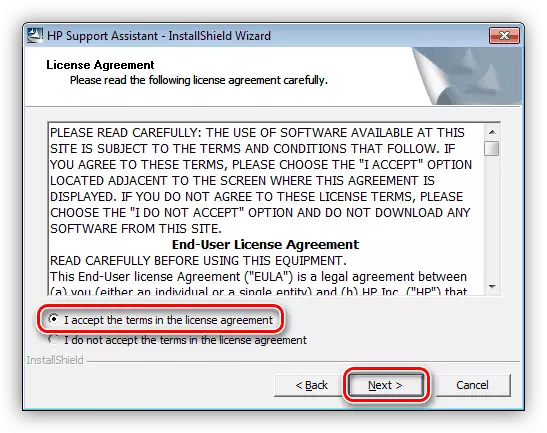
- প্রধান প্রোগ্রাম উইন্ডোতে, আমরা স্ক্রিনশটটিতে উল্লিখিত লিঙ্কটি টিপে আপডেটগুলির প্রাপ্যতা পরীক্ষা শুরু করি।
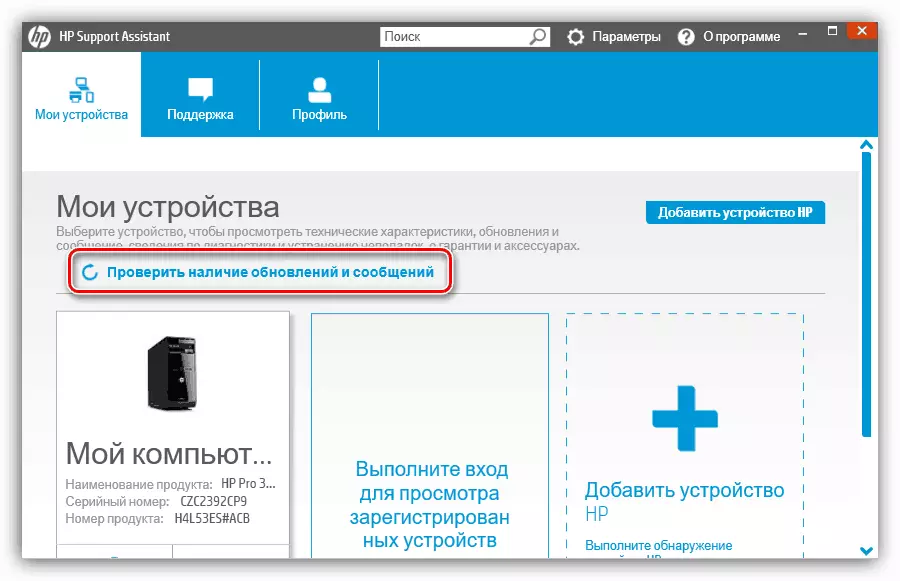
- যাচাইকরণ প্রক্রিয়াটি কিছু সময় নেয়, এবং এর অগ্রগতি একটি পৃথক উইন্ডোতে প্রদর্শিত হয়।
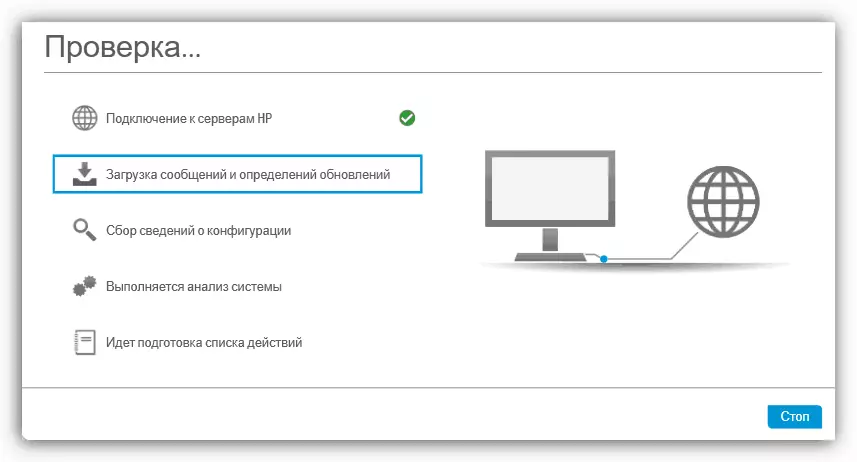
- পরবর্তী, আমাদের প্রিন্টার নির্বাচন করুন এবং আপডেট স্টার্ট বাটনে ক্লিক করুন।
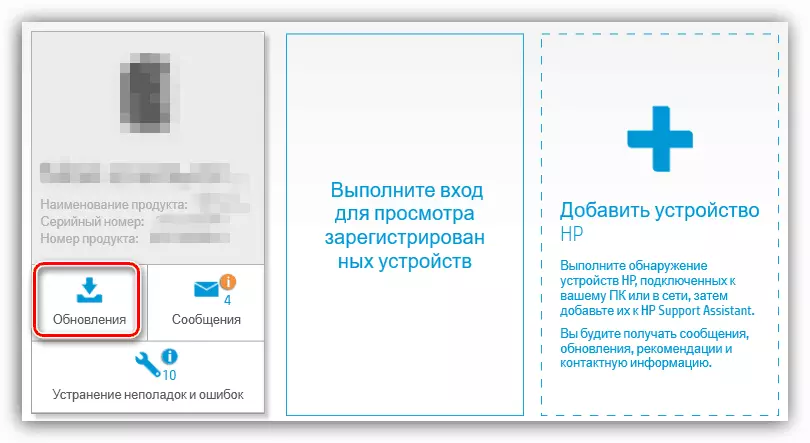
- আমরা ডাউনলোড এবং "ডাউনলোড এবং ইনস্টল করুন" এ ক্লিক করার জন্য প্রয়োজনীয় ফাইলগুলি উদযাপন করি, যার পরে সফ্টওয়্যার স্বয়ংক্রিয়ভাবে ইনস্টল করা হবে।
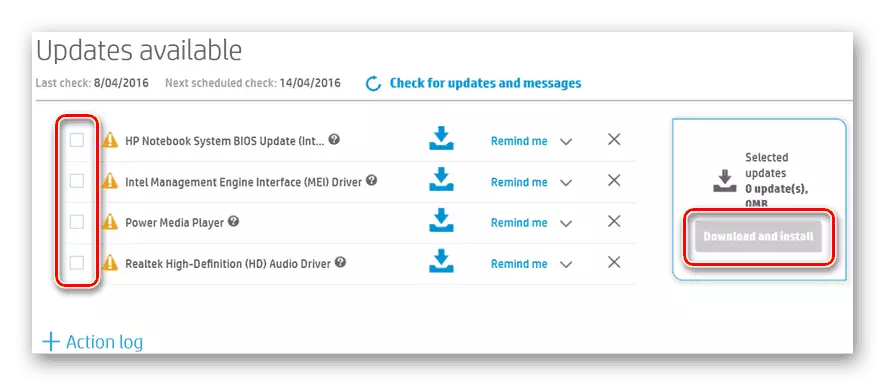
পদ্ধতি 3: তৃতীয় পক্ষের ডেভেলপারদের থেকে সফ্টওয়্যার
গ্লোবাল নেটওয়ার্কের খোলা জায়গাগুলিতে, আপনি ডিভাইসগুলির জন্য স্বয়ংক্রিয়ভাবে অনুসন্ধান এবং ইনস্টল করতে বিভিন্ন সফ্টওয়্যার প্রতিনিধি খুঁজে পেতে পারেন। তাদের মধ্যে একটি ড্রাইভারপ্যাক সমাধান।অনুগ্রহ করে মনে রাখবেন যে এই ইনস্টলেশন পদ্ধতিটি আপনাকে শুধুমাত্র প্রিন্টারের মৌলিক ক্ষমতা ব্যবহার করতে দেয়। যদি এটি আপনাকে উপযুক্ত না হয় তবে আপনাকে উপরে অন্যান্য বিকল্পগুলি অবলম্বন করতে হবে।
উপসংহার
আপনি দেখতে পারেন, এইচপি লেজারজেটের জন্য ড্রাইভারটি খুঁজে পেতে এবং ইনস্টল করতে পারেন 1000 মুদ্রকটি বেশ সহজ। ফাইলগুলি নির্বাচন করার সময় এই প্রবন্ধে প্রদত্ত নির্দেশাবলী কার্যকর করার ক্ষেত্রে প্রধান নিয়মটি কেবলমাত্র সঠিক সফ্টওয়্যারটি ইনস্টল করার সময়, ডিভাইসটির একটি স্বাভাবিক ক্রিয়াকলাপ নিশ্চিত করা হয়।
